
怎么看WINDOWS系统安装了哪些补丁,如何查看Windows系统安装了哪些补丁
时间:2024-11-09 来源:网络 人气:
如何查看Windows系统安装了哪些补丁

随着计算机系统的不断更新,安装补丁已成为维护系统安全和稳定的重要手段。对于Windows系统用户来说,了解自己电脑安装了哪些补丁,有助于评估系统的安全性和稳定性。本文将详细介绍查看Windows系统安装补丁的方法。
方法一:通过控制面板查看已安装的更新

这是最常见也是最直观的方法。以下是具体步骤:
点击“开始”按钮,在搜索框中输入“控制面板”并回车。
在控制面板中,点击“程序”。
在左侧菜单中,选择“查看已安装的更新”。
在右侧窗口中,即可看到已安装的所有更新,包括系统补丁、驱动程序等。
这种方法简单易懂,但只能查看已安装的更新列表,无法详细了解每个补丁的具体信息。
方法二:使用命令提示符查看系统信息

通过命令提示符查看系统信息,可以获取更详细的补丁信息。以下是具体步骤:
按下“Win + R”键,打开运行窗口。
在运行窗口中输入“cmd”并回车,打开命令提示符。
在命令提示符中输入“systeminfo”并回车。
等待程序读取系统信息,完成后,使用滚动条查看信息。
在系统信息中,找到“补丁”一项,即可查看已安装的所有补丁。
这种方法可以获取详细的补丁信息,但需要一定的计算机操作基础。
方法三:使用WMIC命令查看补丁
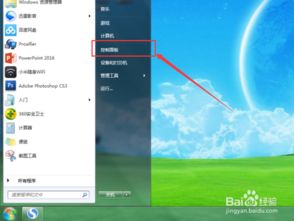
WMIC(Windows Management Instrumentation Command-line)是Windows管理工具的一部分,可以用来查询系统信息。以下是具体步骤:
按下“Win + R”键,打开运行窗口。
在运行窗口中输入“cmd”并回车,打开命令提示符。
在命令提示符中输入“wmic qfe list brief”并回车。
程序将输出所有已安装的补丁信息。
这种方法可以快速查看所有补丁信息,但可能需要一定的命令行操作经验。
了解Windows系统安装了哪些补丁,对于维护系统安全和稳定性具有重要意义。本文介绍了三种查看Windows系统安装补丁的方法,用户可以根据自己的需求选择合适的方法。同时,定期检查和安装系统补丁,有助于提高电脑的安全性和稳定性。
相关推荐
教程资讯
教程资讯排行
- 1 小米平板如何装windows系统,轻松实现多系统切换
- 2 迅雷敏感文件无法下载,迅雷敏感文件无法下载?教你轻松解决
- 3 信息系统集成费标准,费用构成与计算方法
- 4 怎样将windows系统下载到u盘里,随时随地使用
- 5 魔百盒cm101s系统升级,2023移动魔百盒cm101s破解刷机固件下载
- 6 重装系统进入windows卡住,原因排查与解决攻略
- 7 小米平板4能装成windows系统,兼容性与操作指南
- 8 ps3破解系统升级4.76,操作指南与注意事项
- 9 海湾多线模块接线图,海湾多线模块接线图详解
- 10 360软件管家下载的东西在哪,360软件管家下载的东西在哪里?全面解析下载文件存放位置













